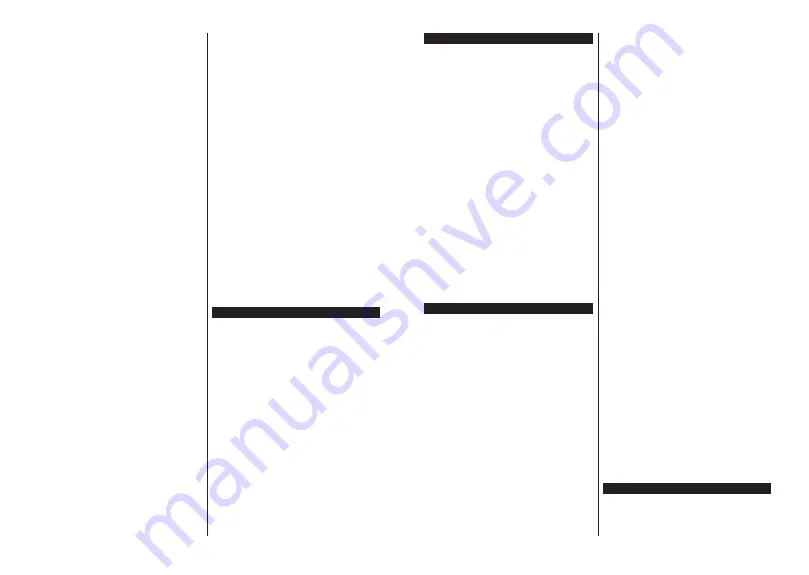
Svenska
- 29 -
WHRUHWඈVNDPD[YlUGHQDI|UGHWUnGO|VDVWDQGDUGHUQD
'HlUඈQWHGDWD|YHUI|UඈQJHQVDNWXHOODKDVWඈJKHWHU
'HQ PHVW HIIHNWඈYD SODWVHQ I|U |YHUI|UඈQJHQ VNඈOMHU
VඈJEHURHQGHSnDQYlQGQඈQJVPඈOM|Q
7UnGO|VDIXQNWඈRQHQSnWYQVW|GHUDEJRFK
n-modemtyp. Det rekommenderas starkt att du bör
DQYlQGD,(((QNRPPXQඈNDWඈRQVSURWRNROOI|U
DWWXQGYඈNDHYHQWXHOODSUREOHPQlUGXWඈWWDUSnYඈGHR
'XPnVWHlQGUDPRGHPHWV66,'QlUGHWIඈQQVDQGUD
PRGHPRPNUඈQJPHGVDPPD66,''XNDQDQQDUV
VW|WDSnSUREOHPPHGDQVOXWQඈQJHQ$QYlQGඈVWlOOHW
WUnGEXQGHQDQVOXWQඈQJRPGXXSSOHYHUSUREOHPPHG
WUnGO|VDQVOXWQඈQJ
Konfigurering av inställningar för trådlös enhet
Öppna
Nätverks
menyn och välj
Nätverkstyp
som
trådlös enhet
DWWVWDUWDDQVOXWQඈQJVSURFHVVHQ
0DUNHUD DOWHUQDWඈYHW
Skanna trådlösa nätverk
och
tryck
OK
I|U DWW VWDUWD HQ V|NQඈQJ HIWHU WඈOOJlQJOඈJD
WUnGO|VDQlWYHUN$OODIXQQDQlWYHUNNRPPHUDWWOඈVWDV
0DUNHUD|QVNDGQlWYHUNIUnQOඈVWDQRFKWU\FNSn
OK
för att ansluta.
Observera: Om modemet stöder N-läge ska du välja
N-lägesinställningar.
Om det valda nätverket är lösenordsskyddat, ange
UlWW Q\FNHO PHG GHW YඈUWXHOOD WDQJHQWERUGHW 'X NDQ
DQYlQGDGHWKlUWDQJHQWERUGHWYඈDUඈNWQඈQJVNQDSSDUQD
och
OK
-knappen på fjärrkontrollen.
9lQWDWඈOOV,3DGUHVVHQYඈVDVSnVNlUPHQ
'HWWDEHW\GHUDWWDQVOXWQඈQJHQQXKDUXSSUlWWDWV)|UDWW
NRSSODඈIUnQHWWWUnGO|VWQlWYHUNPDUNHUD
Nätverkstyp
och
tryck på vänster eller höger knapp för att ange
som
Avakt verad
.
Du kan spara ditt trådlösa nätverksprofil med hjälp av
Spara
alternativet i
Avancerade inställningar
menyn.
Därefter behöver du inte ange ditt lösenord när du
byter till det trådlösa nätverket. När du har anslutit
till det trådlösa nätverket markera
Spara
alternativ i
Avancerade inställningar
menyn och tryck
på OK
för
att spara din trådlösa nätverksprofil. Om du har sparat
ditt trådlösa nätverk
Koppla från
alternativ kommer
att visas i
nätverksmenyn.
Markera
Koppla från
och
tryck
OK
för att ta bort det trådlösa nätverksprofilen.
Om routern har WPS, kan du ansluta direkt till
modemet/routern utan att ange ett lösenord eller
lägga till nätverket först. Markera
Tryck WPS på
wifi-router
och tryck
på OK
. Gå till ditt modem/router-
enhet och tryck på WPS-knappen på den för att göra
anslutningen. Du ser en anslutningsbekräftelse på
din TV när enheterna har parkopplats. Välj
OK
för att
fortsätta. Ingen ytterligare konfiguration krävs.
Markera
nternethast ghetstest
och tryck på
OK
-
NQDSSHQ I|U DWW NRQWUROOHUD GඈQ ඈQWHUQHWKDVWඈJKHW
Markera
Avancerad
Inställn ngar
och tryck
på
OK
-knappen för att öppna den avancerade
ඈQVWlOOQඈQJVPHQ\Q$QYlQGUඈNWQඈQJVRFKVඈIIHUNQDSSDU
I|UDWWVWlOODඈQHWWYlUGH0DUNHUD
Spara
och tryck på
OK
NQDSSHQI|UDWWVSDUDඈQVWlOOQඈQJDUQlUGXlUNODU
Övr g nformat on
6WDWXVHQ I|U DQVOXWQඈQJHQ NRPPHU DWW YඈVDV VRP
Ansluten
eller
Inte
ansluten
och aktuell IP-adress,
RPHQDQVOXWQඈQJlUHWDEOHUDG
Ansluta t ll d n mob ltelefon v a WiFi
2PGඈQPREඈODHQKHWKDUHQ
WLAN
IXQNWඈRQNDQGX
DQVOXWDGHQWඈOOGඈQ79YඈDHQURXWHUI|UDWWNRPPD
nW ඈQQHKnOOHW Sn GඈQ HQKHW )|U GHWWD EHK|YHU GඈQ
PREඈOHQKHWHWWOlPSOඈJWGHOQඈQJVSURJUDP
$QVOXW79QWඈOOGඈQURXWHUHQOඈJWGHVWHJVRPQlPQV
ඈDYVQඈWWHQRYDQ
(IWHUGHWDQVOXWGඈQPREඈOWHOHIRQPHGURXWHUQRFK
DNWඈYHUD GHOQඈQJVSURJUDPPHW Sn GඈQ PREඈOWHOHIRQ
9lOMVHGDQIඈOHUQDVRPGXYඈOOGHODPHGGඈQ79
2P DQVOXWQඈQJHQ KDU XSSUlWWDWV NRUUHNW VND GX
QXNRPPDnWGHGHODGHIඈOHUQDඈQVWDOOHUDGHSnGඈQ
PREඈOWHOHIRQYඈD$96$XGඈRYඈGHRGHOQඈQJ
Markera
AVS
DOWHUQDWඈYHWඈ
Sources
menyn och tryck
OK
Gn NRPPHU WඈOOJlQJOඈJD PHGඈDVHUYHU HQKHWHU
YඈVDVඈQlWYHUNHW9lOMGඈQPREඈODHQKHWRFKWU\FNSn
OK
-knappen för att fortsätta.
Om det är tillgängligt kan du ladda ner ett
virtuellt fjärrkontrollprogram från servern för din
mobilapplikationsleverantör.
Observera: Denna funktion kanske inte stöds på alla
mobila enheter.
Nätverket i standby-läge
Nätverket i standby-läge
är en standard som
gör att en enhet kan slås på eller väckas av ett
nätverksmeddelande. Meddelandet skickas till enheten
av ett program som körs på en fjärrenhet ansluten till
samma lokala nätverk, till exempel en smartphone.
För att aktivera den här funktionen ställa in
Nätverket
i standby-läge
alternativ i
Nätverk
menyn till
På
.
Det är nödvändigt att både enheten, från vilken
nätverksmeddelandet skickas till TV:n, och TV:n är
anslutna till samma nätverk. Nätverket i standby-läge
stöds endast för Android OS-enheter och kan bara
användas via YouTube och Netflix-applikationer.
För att kunna använda den här funktionen ska TV:n
och fjärrkontrollen vara ansluten minst en gång medan
TV:n är på. Om TV:n är avstängd bör anslutningen
återupprättas nästa gång den slås på. Annars är denna
funktion otillgänglig. Detta gäller inte när TV-apparaten
kopplas in i standby-läge.
Om du vill att din TV förbrukar mindre ström i standby-
läge, kan du stänga av denna funktion genom att ställa
in
Nätverket i standby-läge
alternativet som
Av
.
Svenska
- 30 -
Trådlös Skärm
Trådlös skärm är standard för att streama videor
och ljudinnehåll. Den här funktionen tillhandahåller
möjligheten att använda din TV som en trådlös
skärmenhet.
Användning med mobil trådlös
Det fins olika standarder som aktiverar delning av
skärmar, inklusive grafik, video och ljudinnehåll mellan
din mobila enhet och din TV.
Anslut den trådlösa USB-dongeln till Tv:n först, om
Tv:n inte har intern WLAN-funktion.
Tryck sedan på knappen
Källa
på fjärrkontrollen och
växla till
Trådlös skärm
-källa.
En skärm visas som talar om att TV:n är redo att
anslutas.
Öppna delningsprogrammet på din mobila enhet.
Dessa program heter olika saker, beroende på vilket
märke du har, läs i manualen till din mobila enhet för
mer detaljerad information.
Skanna efter enheter. Efter att du valt din TV och
anslutit, kommer skärmen visas på din TV.
Observera: Den här funktionen kan endast användas
om den mobila enheten stöder den här funktionen. Om
du upplever problem med anslutningen, kontrollera om
operativsystemversionen du använder stöder den här
funktionen. Det kan finnas inkompatibilitetsproblem med
operativsystemversionerna som släpps efter produktionen av
denna TV. Skannings- och anslutningsprocesserna skiljer sig
åt beroende på programmet du använder.
Ansluta andra trådlösa enheter
Din TV stöder också en kort trådlös anslutningsteknik.
En parning krävs innan du använder den här typen av
trådlösa enheter med TV: n. Du bör göra följande för
att länka samman din enhet med Tv:n:
Ställ in enheten i läget sammanlänkning
Starta upptäck enhet på din TV
Observera: Se bruksanvisningen för den trådlösa enheten för
att lära dig hur du ställer in enheten i parningsläge.
Du kan ansluta ljudenheten eller fjärrkontrollerna
trådlöst på din TV. Koppla bort alla andra anslutna
ljudenheter för att den trådlösa anslutningen ska
fungera ordentligt. För ljudenheter ska du använda
Audio Link
alternativ i
Inställningar>Ljud
menyn
för fjärrkontroller den
Smart Remote
alternativet
i
I n s t ä l l n i n g a r > S y s t e m > M e r
m e n y n . V ä l j
menyalternativet och tryck på
OK
-knappen för att
öppna den relaterade menyn. Med hjälp av den här
skärmen kan du upptäcka och ansluta fjärrkontroll-
enheter på din tv, trådlöst. Följ instruktionerna på
skärmen. Starta enhetens "upptäck"-funktion. En
lista över tillgängliga enheter kommer att visas.
Välj enheten du vill ansluta till ifrån listan och tryck
på
OK-
knappen för att ansluta. Om meddelandet
"Enheten ansluten"
visas har anslutningen lyckats.
Om anslutningen inte lyckas, försök igen.
Bildöverföring och ljudströmning
Du kan också använda den här typen av anslutning för
att överföra bilder eller strömma ljud från din mobila
enhet till din TV.
Para ihop den mobila enheten och TV:n som beskrivet
tidigare. Starta en enhetssökning i din handhållna
enhet. Välj din TV från enhetslistan. Bekräfta
begäran om anslutning på TV-skärmen och göra
samma sak på den handhållna enhetens skärm. Om
ingen hopkoppling sker kommer bildöverföring eller
strömmande ljud till TV:n inte vara möjlig.
Bilderna som skickas från den mobila enheten kommer
att visas på TV:n utan bekräftelsebegäran, om bildfilen
är lämplig. Du kan också spara bildfilen till ett anslutet
USB-minne eller ställa in som uppstartsbild, om denna
funktion stöds och filen är lämplig. Tryck på
Exit
-knappen för att avsluta visning av bilden.
Ljudet kommer att ledas genom högtalarna på TV:n
efter bekräftelse ges. För att starta ljudströmning,
ta bort parkopplingen mellan enheten och TV:n om
dessa tidigare var ihopkopplade. Efter parkopplingen
är slutförd kommer ett bekräftelsemeddelande visas
som frågar om du vill starta ljudströmning från din
mobila enhet. Välj
Ja
och tryck på
OK
-knappen på
fjärrkontrollen för TV: n. Om anslutningen lyckades
kommer allt ljud gå via TV:ns högtalare. En symbol
visas på den övre delen av TV-skärmen så länge
ljudströmningsanslutningen är aktiv. För att avsluta
ljudströmningen bör du stänga av den trådlösa
anslutningen i din mobila enhet.
Stäng alla öppna program och alla menyer på TV:n för
en problemfri överföring. Endast bildfiler med storlekar
mindre än 5 MB och i följande filformat lämpar sig;
.jpg, .jpeg, .png, bmp
. Om en fil som skickas av den
mobila enheten inte passar dessa krav kommer den
inte att visas på TV:n.
Om
AVS
alternativet i
Inställningar>System>Fler
menyn är inaktiverat, kommer TV:n ignorera
f ö r f r å g n i n g a r o m p a r k o p p l i n g o c h i n g e t
informationsmeddelandet kommer att visas på
skärmen. Om en enhet redan är parkopplad innan
inaktiveringen av
AVS
-alternativet, kommer den
kunna fortsätta dela ljud/bild med TV:n även om
AVS
-
alternativet är inaktiverat. .
Observera: Trådlösa enheter kan köras inom samma
radiofrekvensintervall och kan därför störas av varandra.
Placera din trådlösa enhet minst 1 meter ifrån andra trådlösa
enheter, för att förbättra prestandan på din trådlösa enhet.
Anslutning Felsökning
Trådlöst nätverk är inte tillgängligt
Se till att brandväggarna i ditt nätverk tillåter trådlös
anslutning till TV:n.






























